
Verblingは、24時間いつでも経験豊富のネイティブ講師から英語をオンラインでお手頃価格で学べる、英会話勉強において力強い味方のサイトである。そんなVerblingを以前Nipponomiaでも紹介したのだが(リンク)、今回は登録から初めての授業までの流れを細かく紹介していこうと思う。
ステップ1「ウェブサイトに登録する」
まず、以下のリンクを使ってVerblingのサイトを開いて、右上にある「Sign up」というボタンをクリックすることによって登録できる。
そうすると以下のような画面が開くはずだ。もし、FacebookかGoogleのアカウントを持っている場合は、それらを使って登録できる。パスワードなどを別に新しく作る必要がないので非常に便利だ。その場合、「Sign up with Facebook」もしくは「Sign up with Google」をクリックして、そこからFacebook、もしくはGoogleのアカウントを入力するページに行くことができる。そうでない場合は、Eメールアドレスと名前、パスワードを入力すれば登録できる。
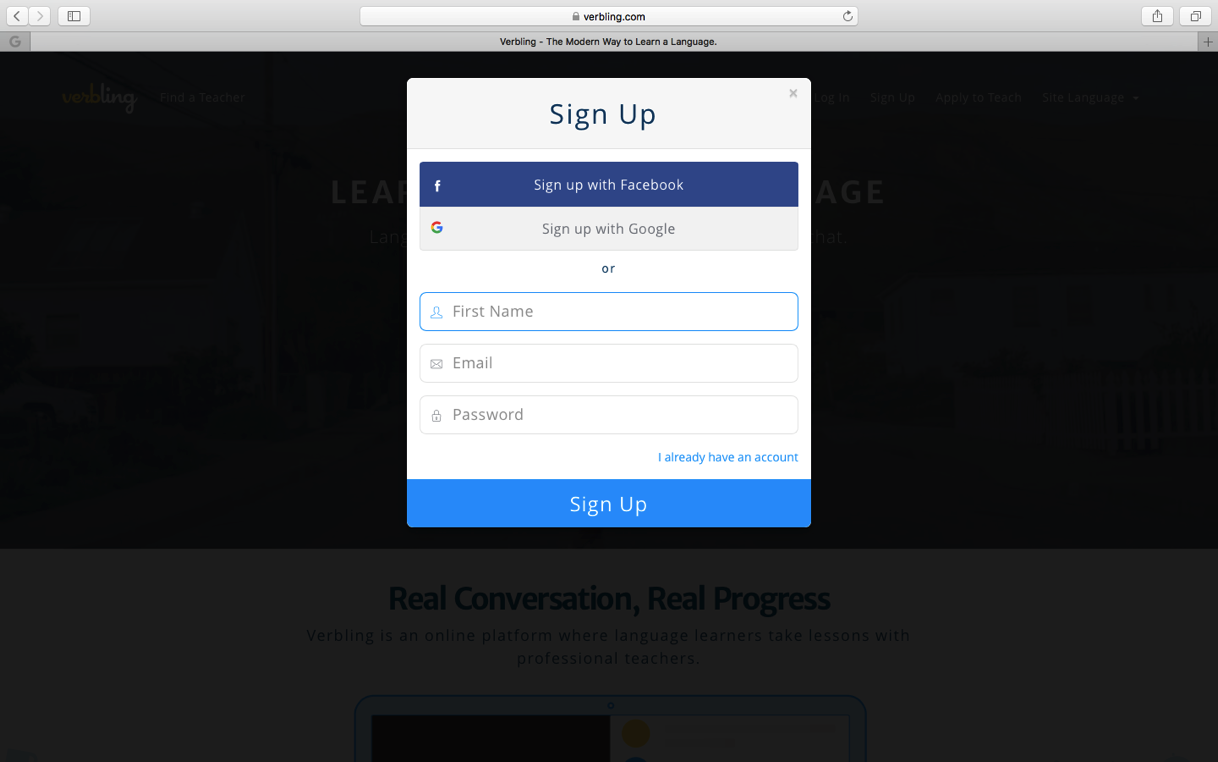
登録が完了すると、何の言語を勉強しているのか、どれくらいのレベルなのかを聞かれる。(Verblingは英語以外にも授業があるため、言語を指定する必要がある)
レベルに関しては、CEFRという基準を使っているため、若干ややこしい。別に厳密に入れる必要はないが、トーイックに換算すると、大体以下のような形になっている。
- A1: TOEIC 120点以上
- A2: TOEIC 225点以上
- B1: TOEIC 550点以上
- B2: TOEIC 785点以上
- C1: TOEIC 945点以上
もっと細かく知りたい人は、ETSのウェブサイトに細かい分類が載っている(リンク)
他にも言語を勉強している目的などを聞かれるので、目標がわかってると先生も授業をしやすいので、できるだけ答えるようにしよう。
おまけ「無料お試しレッスン!」
2016年10月現在、Verblingに登録すると、30分のお試し授業が無料で受けられる。
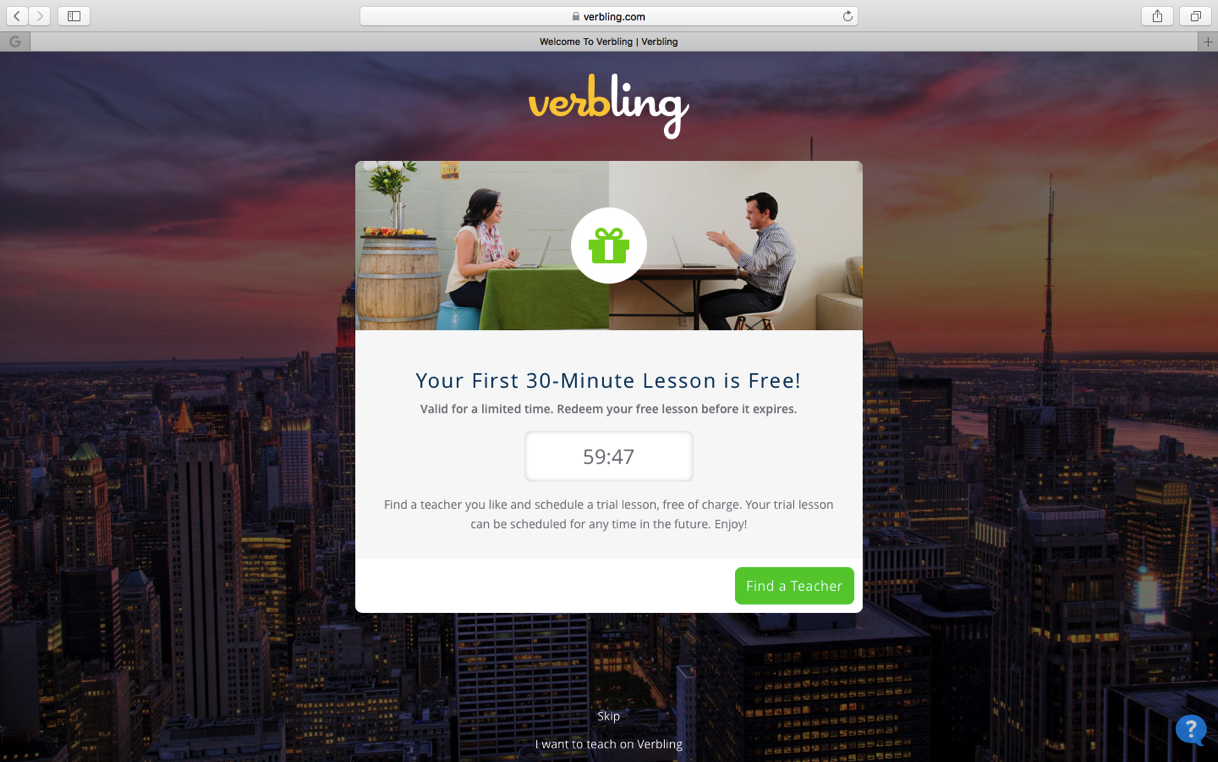
もしまだキャンペーンが終了していなかったらこのような画面が表示されるはずだ。これが出てきても、出てこなくても次のステップは同じなので、出てこなくても問題は無い。
ステップ2「お気に入りの先生を探そう!」
Verblingのいいところは、ウェブサイトに登録している先生の中から好きな先生を選べるというところである。左上の「Find Your Teacher」をクリックすると以下のような先生のリストが表示される。
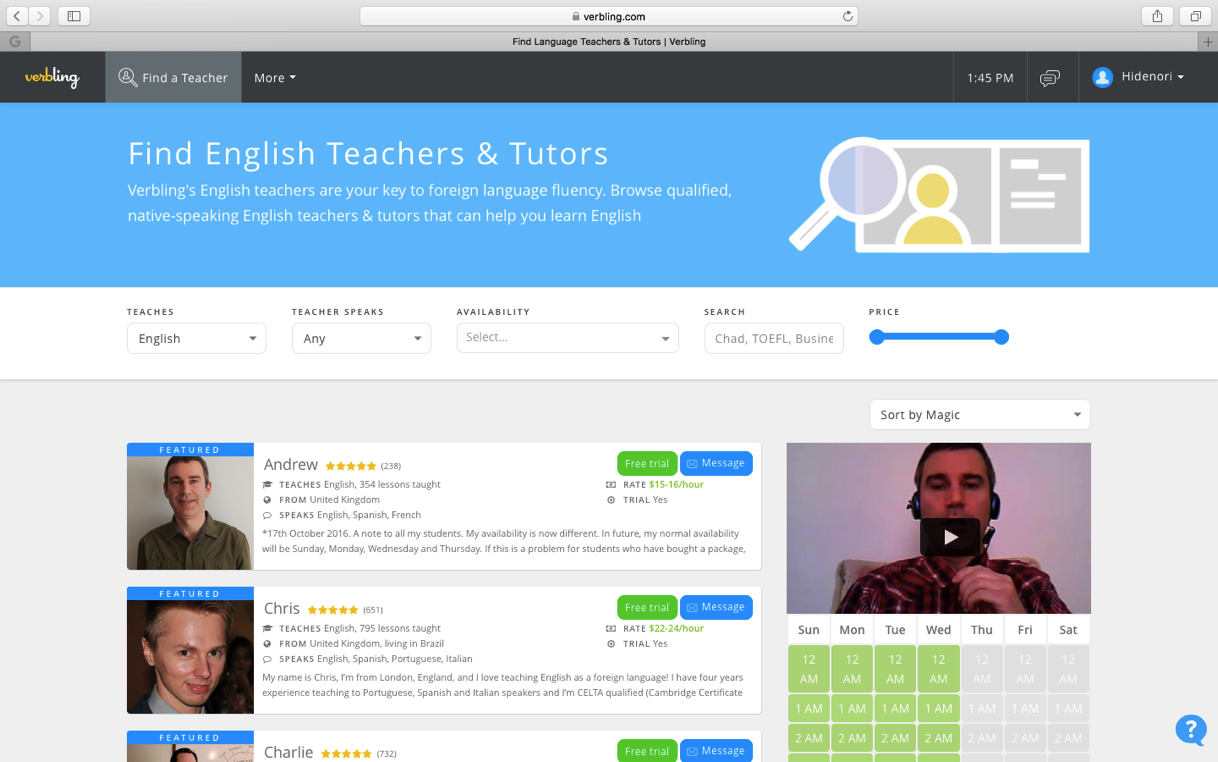
このように、先生の基本情報が出てくる。まとめると、以下の情報が先生のプロフィールには表示されている。
- 先生の写真
- 先生の名前
- 出身地(例えば、オーストラリア出張を控えてる人は、オーストラリア人の先生を探すのがいいかもしれない)
- 過去に授業を受けた生徒からの評価ポイント(名前の右に出ている5つ星)
- 教えている言語、今までVerblingで教えたレッスン数
- 喋れる言語(もし英語だけの授業が心配な人は、日本語が喋れる先生を探すこともできる)
- 価格
- お試し授業の有無(TRIALがYesの場合、お試し授業をやっているということ)
- お試し授業は30分と通常の60分の半分である。
- 自己紹介
このように非常に様々な情報が表示される。これだけでも盛り沢山だが、ここから良さげな先生をクリックすると、追加で以下の情報がでてくる。
- 先生の自己紹介ビデオ
- ここで、ゆっくり喋ってくれそうか、親しみやすそうか、どのような人柄なのかがわかる
- ここでさらに自分にあった先生かどうかの選別ができる!
- 先生のスケジュール
- Verblingの素晴らしいところは、このスケジュールが現地時間で表示されるということ。つまり、日本からVerblingを開いたら、この時間は日本時間で表示される
- 数週間分の日程をざっと見することで、大体どの時間にその先生は授業をしてくれるのかがわかる。スケジュールが合わせやすそうな先生を探そう!
- 先生の履歴書
- ここで、どれくらい今まで英語を教えているのかがわかる。また様々な資格をとっている人も多いので、そこも注目だ。
- 過去に授業を受けたことのある生徒の感想
- (先生によっては)実際の授業の雰囲気を紹介しているビデオ
と、自分のお気に入りの先生を見つけるのに必要な情報が全て紹介されている。日本では、英会話の機会がほぼ無いため、初めて英語を喋ることに抵抗感の強い人も多いと思うが、このように自分にぴったりの先生を選ぶことによって少しでも抵抗感を減らせるはずだ。
ステップ3「実際に授業を申し込もう!」
ステップ2でお気に入りの先生を見つけたら、実際に授業を申し込んでみよう!
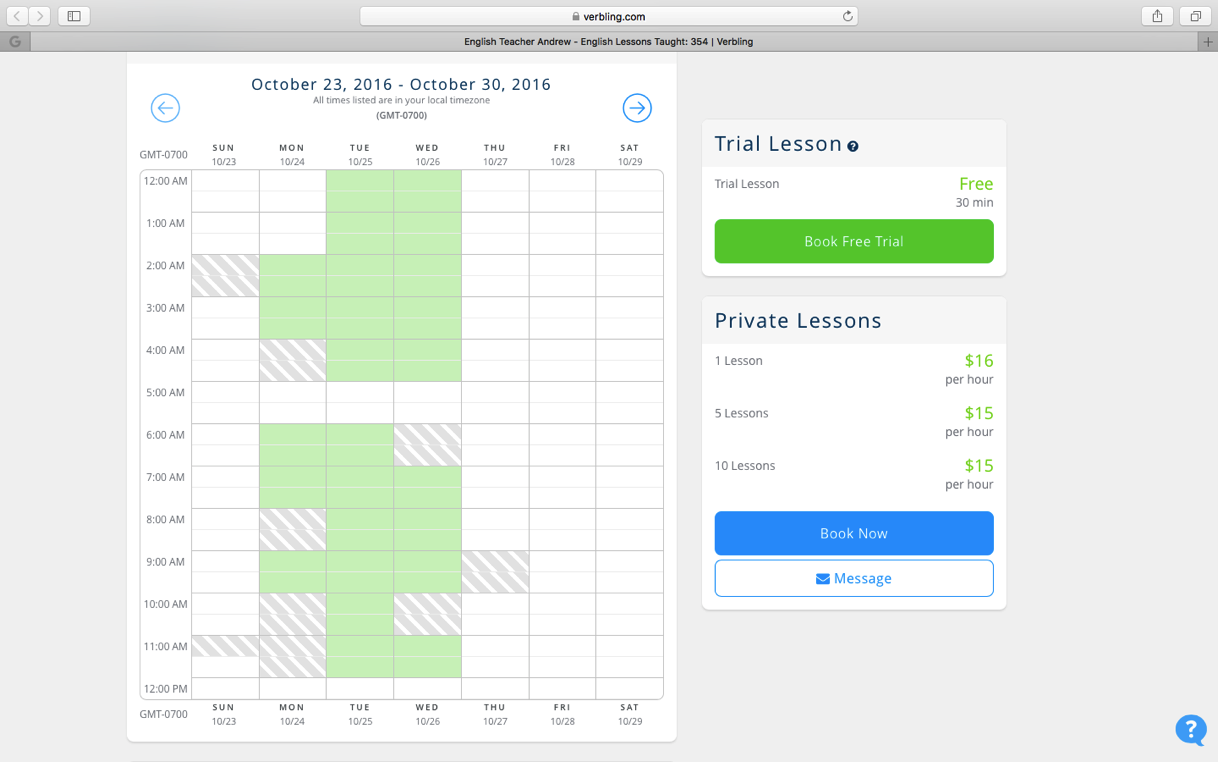
先生のページにこのようなスケジュールが出ているはずだ。(先ほどの先生の一覧リストから、先生をクリックしたら、ページの真ん中あたりに出てくる)
先生が開いている時間は、緑で表示されているところである。ここで、授業を受けたい日時を最終確認しよう。体験授業の場合は右に出ている「Book Trial」もしくは「Book Free Trial」というボタンをクリックしよう。普通の60分授業を申し込みたい場合は「Book Now」というボタンをクリックしよう。そしたら以下のようなページが表示されるはずだ。
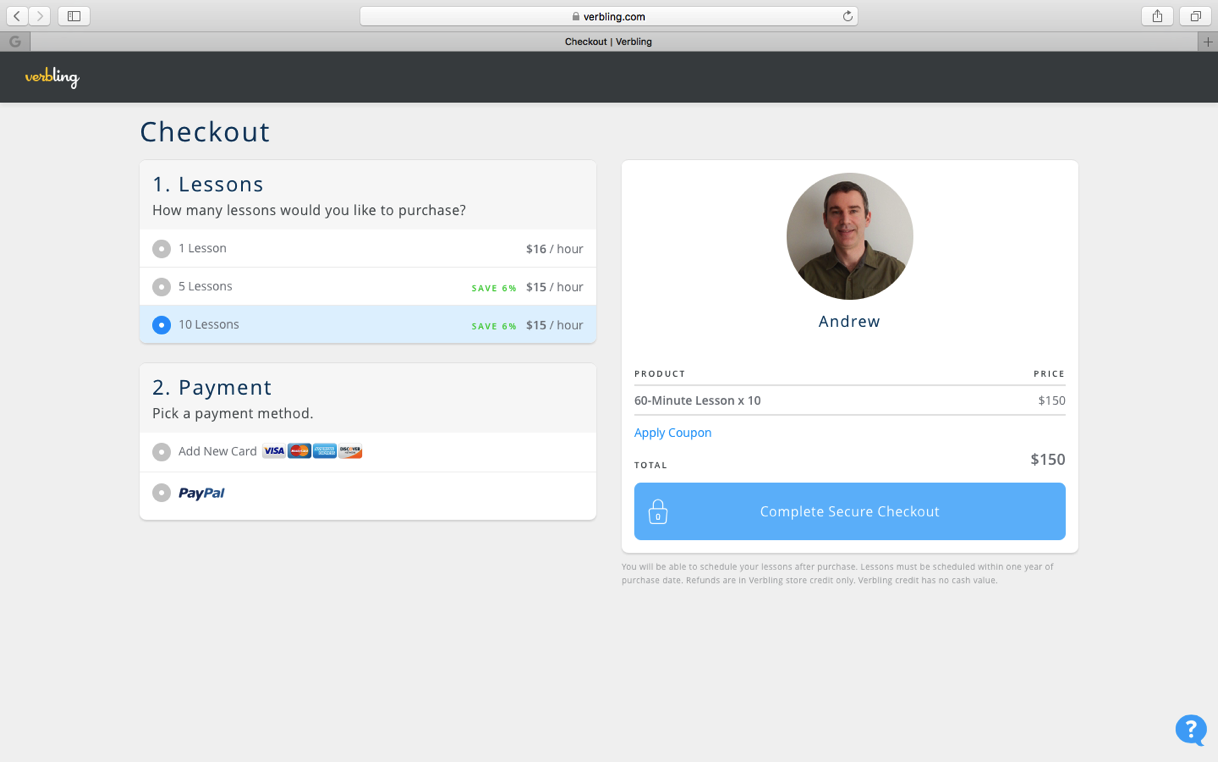
5レッスンもしくは10レッスンまとめて買うと割引価格で購入できることが多い。注意しなければいけないことは、Verblingでは基本的に、「その先生の授業を購入している」ということである。だから5レッスン分購入しても、5人別の先生の授業を1レッスンずつ受けられるわけでは無い。なので、基本的にまとめ買いは何レッスンか実際にやってみてから決めるのがおすすめだ。
支払いは、クレジットカード、もしくはPayPalでできる。右に出ている「TOTAL」というのが合計金額なので、ちゃんと確認してから購入しよう。基本的に、開いたときは「10レッスン」がチェックされていることが多いので、実際に必要なレッスン数のボタンをクリックするようにしよう。
無料体験の人もクレジットカードは登録しなければいけない。同じ人が何個も違うEメールアドレスを使って30分の無料体験を何回も行うという不正行為を避けるためである。
ステップ4「授業をスケジュールしよう」
少々ややこしいが、Verblingでは、「授業を購入した後、授業の日程を決める」という形が取られている。実際に購入して、左上の「Verbling」というボタンをクリックするとこのような画面が表示される。

このように、「Unscheduled」と書いてあるのが、まだ日程の決まっていない授業である。「Unscheduled」と書いてあるのをクリックすると授業のページが表示される。左下に出てくる「ACTIONS」のすぐ下にある「Schedule」というボタンをクリックしよう。そうすると、先生のスケジュールが出てくるので、そこから日時を選ぶことができる。そこで日程を決めたら、授業のページに「Session Booked」と表示されるはずだ。
授業の始まる前に、左上の「Verbling」と書いてあるところをクリックし、そこからその日の授業をクリックすることによって、またこの授業のページに戻ってくることができる。
ステップ5「授業の前にGoogle Hangoutsをインストールしよう」
授業はパソコンやタブレットからビデオ通話で行われる。そのためビデオ通話のプログラムを準備する必要がある。Verblingは、Skypeと似たようなGoogle Hangoutsというサービスを利用している。
そのプログラムの使い方は大まかに2つある。一つ目は、もし持っているタブレット、携帯にビデオ通話用の前面カメラが付いている場合、そこにインストールすることができる。他のアプリを入れるのと同じ要領で「Google Hangouts」と調べたら出てくるはずだ。アンドロイドは基本的に工場出荷時にGoogle Hangoutsは入れられているはずだが、念のために授業前にチェックしておくことをお勧めする。
2つ目はパソコンに入れる方法である。ウィンドーズ、マックなどによって違うので、実際にGoogleのページを参照されることをお勧めする。リンク
ステップ6「実際に授業をうける!」
授業をスケジュールして、ちゃんとHangoutsが使えることを確認したら、いよいよ授業が始まるまで待つだけである。授業の始まる前に、左上のVerblingというマークをクリックして、授業を選択したら、先生の顔写真と授業までのカウントダウンが表示されるはずだ。もし自分の使っている英語教材などがあって、それについて質問がある場合は、それらを手元に用意しておこう。あらかじめ決められている教材などがあるわけでは無いので、生徒のニーズに応じて先生が授業方針を決めて行く形だ。例えば、海外出張を控えている人は、その旨を伝えて必要なフレーズを教えてもらったり、英語の試験が間近に迫っている人は、文法の復習をするなど、柔軟な対応をしてくれるはずだ。
アメリカに5年滞在している筆者もこのサイトを活用している。筆者の場合は、毎週決められたアメリカのテレビドラマを見て、先生がドラマで出てきた慣用句の説明などをしてくれるという授業スタイルだ。
ぜひVerblingを英語力向上に役立ててほしい。

